〈記事内に広告プロモーションを含む場合があります〉


こんにちは!当サイトの管理人ペコです。

Amazon Music の音質ってぶっちゃけどう?
そんな疑問をもつ人は多いんじゃないでしょうか。
結論から言うと、Amazon Music の音質は、音楽サブスクの中でもTOPクラスです。
しかし…加入しているプランや設定により、音質が悪いことも。
今回は、Amazon Music の「音質の種類」「他社と比較した音質」「音質の調整方法」をまとめました。
- Amazon Music の音質は良いか悪いか
- Amazon Music の音質の種類
- Amazon Music の音質の調整方法
目次
Amazon Musicの音質は3種類
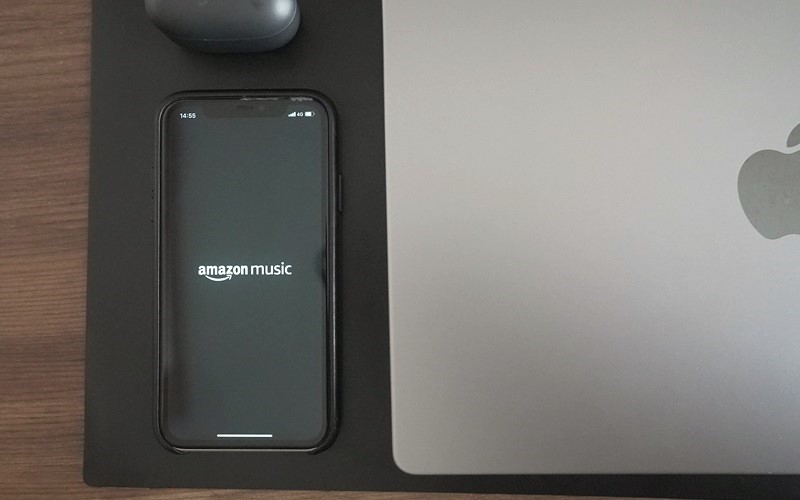
Amazon Music の音質は3種類あります。
まずは、音質の種類を解説します。
Amazon Musicの音質の違い
Amazon Music には、3つの音質があります。
Amazon Music3つの音質
| 音質 | ビットレート(最大) |
| 標準(SD) | 320kbps |
| HD | 850kbps |
| Ultra HD | 3730kbps |

![]()
ビットレートとは
1秒間に送受信できるデータ量のこと
ほとんどの音楽サブスクは、標準の音質のみで配信されています。
HDやUltra HDのような高音質の音源は、提供しているサブスク自体がレアです。
![]()

標準の音質が悪いわけではないです。
ただ、高音質の音源になると、まるでアーティストが目の前で演奏しているような臨場感ある音を楽しめます。
また、Amazon Musicは「空間オーディオ」という音響技術を取り入れています。
空間オーディオとは
音が前後左右から聞こえるよう設計されたサウンドデザイン。
これにより、360度から音が聴こえてくるような立体的な音を楽しめます。
▼ 3ヶ月間の無料体験はこちら ▼
(※2026年1月9日まで)
Amazon Musicのプランにより聴けない音質がある
Amazon Music は、加入しているプランによって聴ける音質、聴けない音質があります。
| Amazon Music | |||
| プラン | Free | Prime | Unlimited |
| 月額料金 | 無料 | 600円 | 1,080円~ |
| 広告 | あり | ― | ― |
| 機能制限 | あり | あり | ― |
| 空間オーディオ | ― | ― | 〇 |
| HD音質 | ― | ― | 〇 |
| UltraHD音質 | ― | ― | 〇 |

![]()
Amazon Music freeやAmazon Music Primeは、標準の音質のみで「空間オーディオ」にも対応していません。
もし、最高音質で曲を楽しみたいならAmazon Music Unlimitedを使いましょう。
\ 3ヶ月間の無料体験 /
公式Amazon Music Unlimited
Amazon Musicの音質が悪い?比較した音質レベル
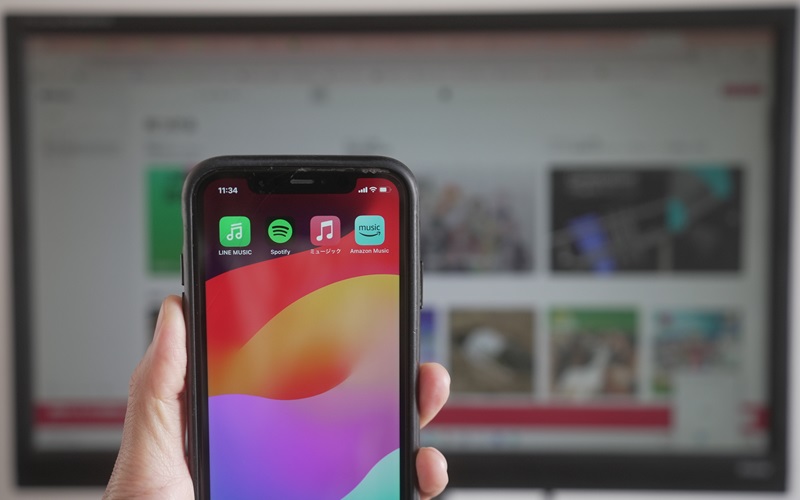
ここでは、Amazon Music の音質を音楽サブスク6社と比較してみました。
Amazon Music と他社の音質を比較
Amazon Musicの音質を音楽サブスク6社と比較しました。
音楽サブスクの音質比較
| サブスク | 音質(最大) | 圧縮形式 | 空間オーディオ |
| Amazon Music Prime | 320kbps | 非可逆圧縮 | - |
| Amazon Music Unlimited | 3730kbps | 非可逆圧縮 ロスレス | 〇 |
| Apple Music | 3730kbps | 非可逆圧縮 ロスレス Apple Digital Masters | 〇 |
| Spotify | 320kbps | 非可逆圧縮 | - |
| 楽天ミュージック | 320kbps | 非可逆圧縮 | - |
| LINE MUSIC | 320kbps | 非可逆圧縮 | - |
| You Tube Music | 256kbps | 非可逆圧縮 | - |
| AWA | 320kbps | 非可逆圧縮 | - |
基本的には、ビットレート(kbps)が高いほど音質は良くなります。
ただし、ビットレート(kbps)が同じでも、全く同じ音質になるとは限りません。
音質の圧縮技術が各社違うため、若干の差はあります。

![]()
▼ 3ヶ月間の無料体験はこちら ▼
(※2026年1月9日まで)
音質は環境やデバイスによって悪くなることも
Amazon Music Unlimitedは高音質で聴くことができますが、「通信環境」や「スピーカー」によっては音質が悪くなることがあります。
Amazon Musicの公式で書かれている音質の数値は、あくまで最大値。
通信速度によっては、音質が悪くなることはあります。
![]()

ワイヤレスイヤホンでは、音源を転送するときに音質が低下します。
これは、音源のデータ量が多いため。
高音質で聴くには、対応している有線のイヤホンを使う必要があります。
![]()
\ 3ヶ月間の無料体験 /
公式Amazon Music Unlimited
Amazon Music音質を変更・調整する方法

Amazon Musicを高音質で聴くためには、設定で音質を変更する必要があります。
ここでは、Amazon Musicの音質の調整方法をまとめました。
ストリーミング設定で高音質に変更
Amazon MusicをWifi接続時に高音質で聴くために、設定を変えてあげましょう。
Wifi接続時に高音質にする設定
①右上の歯車マーク

Amazon Music画像
②設定

Amazon Music画像
③再生のところの「ストリーミング設定」
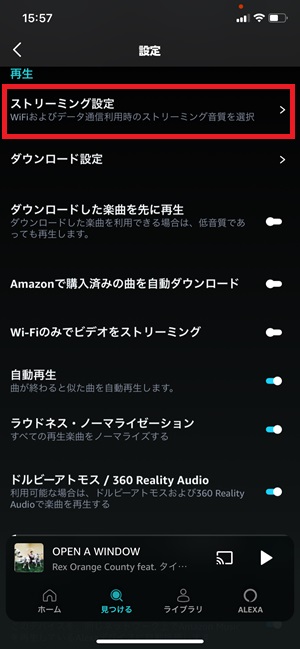
Amazon Music画像
④Wi-Fiの「HD/Ultra HD」にチェック
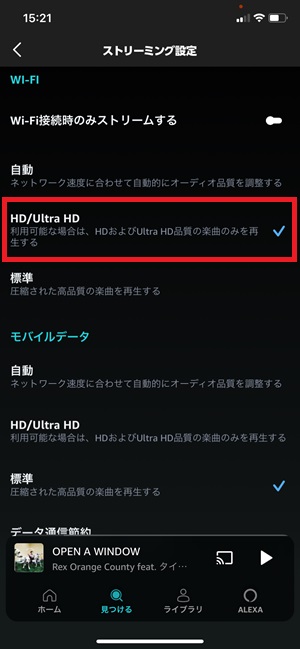
Amazon Music画像
これで、Wifiに接続しているときは高音質で曲が聴けます。
ちなみに、モバイルデータのところは「標準」で大丈夫です。
モバイルデータのHD/Ultra HDにチェックをつけると、通信量がめっちゃかかるから気をつけてくださいね。
ダウンロード設定を最高音質へ
Amazon Musicでダウンロードした曲を高音質で聴けるよう、ダウンロード設定を変えてあげましょう。
ダウンロード曲を最高音質にする方法
①右上の歯車マーク

Amazon Music画像
②設定

Amazon Music画像
③再生のところの「ダウンロード設定」
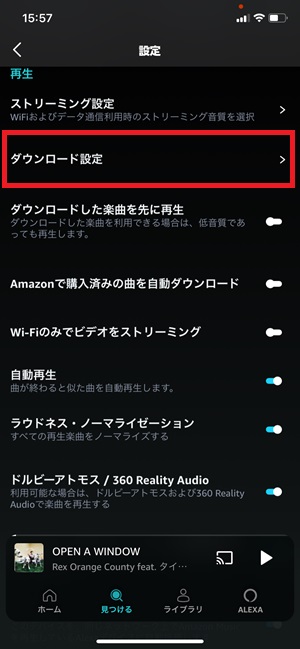
Amazon Music画像
④再生可能な最高音質(HD/Ultra HD)へチェック
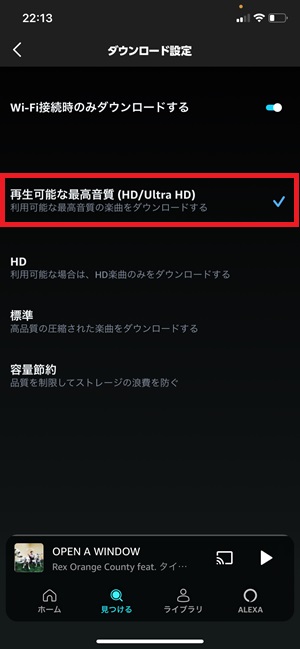
Amazon Music画像
これで、高音質のまま曲をダウンロードできます。
空間オーディオを有効にする
Amazon Musicで空間オーディオを有効にして、立体的な音が聴けるようにしましょう。
空間オーディオを有効にする方法
①右上の歯車マーク

Amazon Music画像
②設定

Amazon Music画像
③再生のところの「ドルビーアトモス/360 Reality Audio」を有効にする
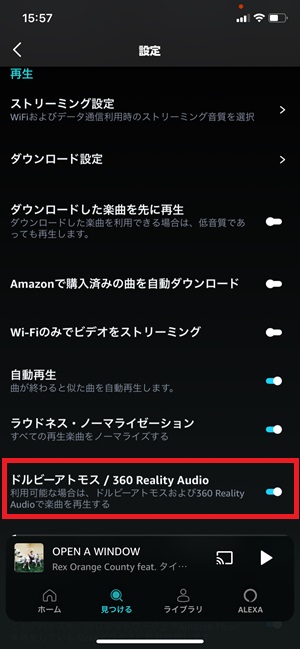
Amazon Music画像
これで、空間オーディオ対象曲を立体的な音で聴くことができます。
空間オーディオを有効にすることで、音質が良くなるわけではないですが、より「ライブ感」のある音になります。
ラウドネス・ノーマライゼーション
ラウドネス・ノーマライゼーションは、曲による音質のバラつきを無くす設定です。
Amazon Musicの配信曲は、アーティストや曲によって音量が微妙に違います。
ラウドネス・ノーマライゼーションで、音量を均一にしておきましょう。
音量を均一にする設定
①右上の歯車マーク

Amazon Music画像
②設定

Amazon Music画像
③再生のところの「ラウドネス・ノーマライゼーション」を有効にする
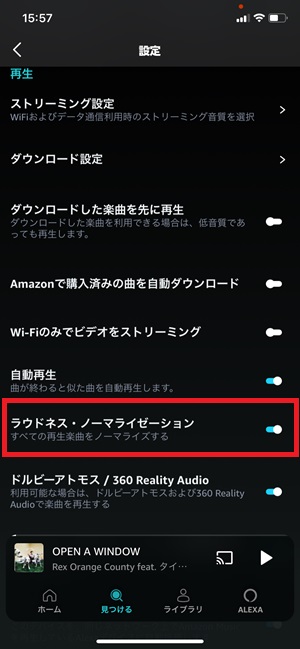
Amazon Music画像
これで、曲による音のバラつきがなくなります。
排他モード
排他モードは、Amazon Music以外の音を遮断して音質をクリアにする設定です。
私たちが普段デバイスから聴く音は、他のアプリ音なども混じっていますが、排他モードによりそれらの音を遮断できます。
ちなみに、排他モードはPCで聴くときのみ使えるモードです。
あわせて読みたい【有用】Amazon Music排他モードとは!詳しく解説
排他モードを有効にする方法
①Amazon MusicのPC版アプリ右上の設定
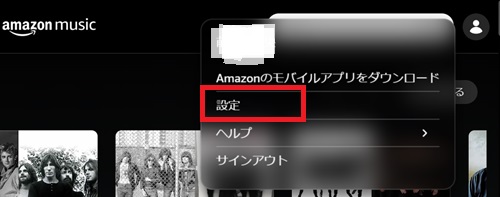
Amazon Music画面
②「排他モードを有効にする」をON
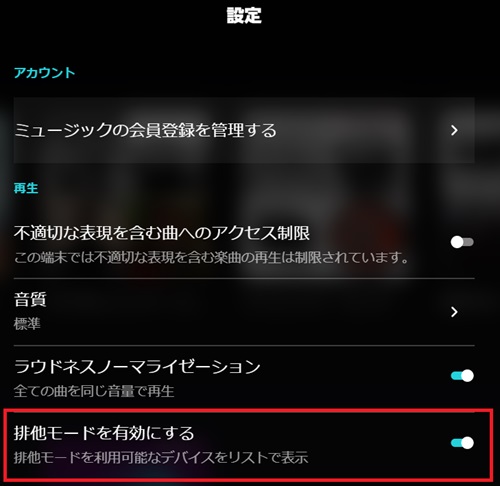
Amazon Music画面
③楽曲再生中に右下「スピーカーアイコン」
Amazon Music画面
④「排他モード」をON
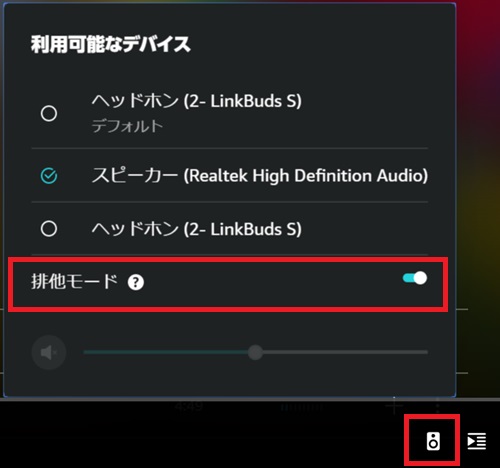
Amazon Music画面
これで、排他モードが有効になります。
\ 3ヶ月間の無料体験 /
公式Amazon Music Unlimited
Amazon Musicを最高音質で聴こう
 Amazon Musicは、ハイレゾという超高音質が聴ける数少ないサブスクです。
Amazon Musicは、ハイレゾという超高音質が聴ける数少ないサブスクです。
ぜひ、他のサブスクやCDでは収録しきれていない「生音」を楽しんでくださいね!






[…] あわせて読みたいAmazon Musicの音質は悪い?6社と比較した音質と改善方法 […]